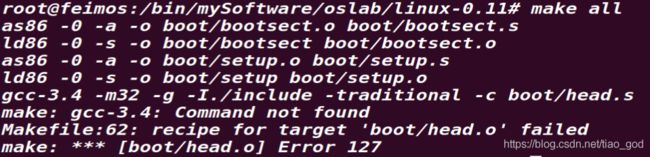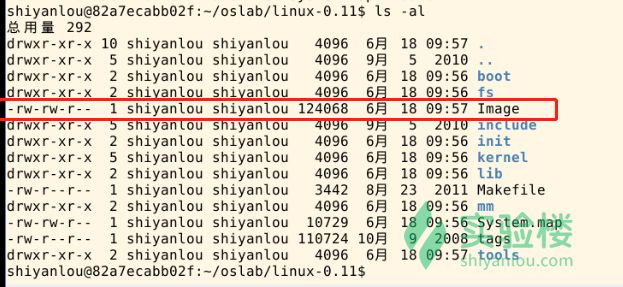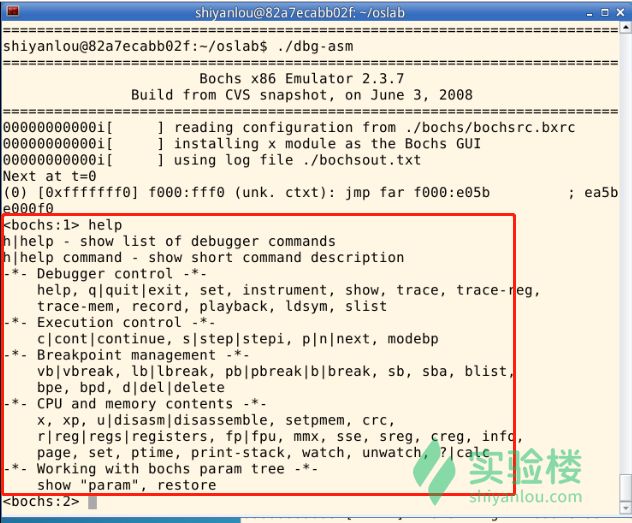操作系统实验一 熟悉实验环境
操作系统全部笔记目录 见:操作系统笔记整理
先把实验楼里的简介放进来,原封不动:
x86 模拟器 Bochs
Bochs 是一个免费且开放源代码的 IA-32(x86)架构 PC 机模拟器。在它模拟出的环境中可以运行 Linux、DOS 和各种版本的 Windows 等多种操作系统。而 Bochs 本身具有很高的移植性,可以运行在多种软硬件平台之上,这也是我们选择它做为本书的指定模拟器的主要原因。
如果您想拥抱自由的 Linux,那么 Bochs 几乎是您的不二选择。如果您想继续把自己绑定在 Windows 平台上,那么除了 Bochs,您还可以选用 VMware 或者 Microsoft Virtual PC。它们是最著名虚拟机软件,而且都可以免费使用。因为 Bochs 的是模拟器,其原理决定了它的运行效率会低于虚拟机。
但对于本书所设计的实验来说,效率上的差别很不明显。而且,Bochs 有虚拟机无可比拟的调试操作系统的能力,所以我们更建议您选用 Bochs。hit-oslab 已经内置了 bochs,本实验后文假定的缺省环境也是 Bochs。
我们现在在自己的虚拟机上的Ubuntu系统搭建实验环境。
打开VMware,把 链接: https://pan.baidu.com/s/1rP0Bc1_DUVCL-7_g_YJHeQ 提取码: u3nb 下载的文件解压,然后linux系统的模拟器放到虚拟机和主机的共享文件夹中,输入命令 cp -R /mnt/hgfs/Share/oslab /bin/mySoftware,把文件复制到bin的自己创建的mySoftware文件夹里。
再把实验楼上附的简介复制一下放上。
文件结构
- Image 文件
oslab 工作在一个宿主操作系统之上,我们使用的 Linux,在宿主操作系统之上完成对 Linux 0.11 的开发、修改和编译之后,在 linux-0.11 目录下会生产一个名为 Image 的文件,它就是编译之后的目标文件。
该文件内已经包含引导和所有内核的二进制代码。如果拿来一张软盘,从它的 0 扇区开始,逐字节写入 Image 文件的内容,就可以用这张软盘启动一台真正的计算机,并进入 Linux 0.11 内核。
oslab 采用 bochs 模拟器加载这个 Image 文件,模拟执行 Linux 0.11,这样省却了重新启动计算机的麻烦。
- bochs 目录
bochs 目录下是与 bochs 相关的执行文件、数据文件和配置文件。
- run 脚本
run 是运行 bochs 的脚本命令。
运行后 bochs 会自动在它的虚拟软驱 A 和虚拟硬盘上各挂载一个镜像文件,软驱上挂载是 linux-0.11/Image,硬盘上挂载的是 hdc-0.11.img。
因为 bochs 配置文件中的设置是从软驱 A 启动,所以 Linux 0.11 会被自动加载。
而 Linux 0.11 会驱动硬盘,并 mount 硬盘上的文件系统,也就是将 hdc-0.11.img 内镜像的文件系统挂载到 0.11 系统内的根目录 —— /。在 0.11 下访问文件系统,访问的就是 hdc-0.11.img 文件内虚拟的文件系统。
- hdc-0.11.img 文件
hdc-0.11.img 文件的格式是 Minix 文件系统的镜像。
Linux 所有版本都支持这种格式的文件系统,所以可以直接在宿主 Linux 上通过 mount 命令访问此文件内的文件,达到宿主系统和 bochs 内运行的 Linux 0.11 之间交换文件的效果。
Windows 下目前没有(或者是还没发现)直接访问 Minix 文件系统的办法,所以要借助于 fdb.img,这是一个 1.44M 软盘的镜像文件,内部是 FAT12 文件系统。将它挂载到 bochs 的软驱 B,就可以在 0.11 中访问它。而通过 filedisk 或者 WinImage,可以在 Windows 下访问它内部的文件。
hdc-0.11.img 内包含有:
- Bash shell;
- 一些基本的 Linux 命令、工具,比如 cp、rm、mv、tar;
- vi 编辑器;
- gcc 1.4 编译器,可用来编译标准 C 程序;
- as86 和 ld86;
- Linux 0.11 的源代码,可在 0.11 下编译,然后覆盖现有的二进制内核。
其他文件在后面用到的时候会进行单独讲解。
我们现在开始进行操作,进入到 linux-0.11 目录下:/bin/mySoftware/oslab/linux-0.11
按照实验步骤,输入 make all ,然后出错:
进入目录查看,发现makefile是一个空文件。
注意:因为 all 是最常用的参数,所以可以省略,只用 make,效果一样。
在多处理器的系统上,可以用 -j 参数进行并行编译,加快速度。例如双 CPU 的系统可以:
$ make -j 2
然后注意到自己名字打错了,应该是 Makefile ,一定要注意大小写。
查看错误信息,我们发现是因为少了个命令:即as86,看名字大概是x86的汇编asm编译器。解决办法:
输入命令
apt install bin86然后再运行,发现
看来gcc-3.4也没有安装:
ll /usr/bin/gcc*
或者
ls -l /usr/bin/gcc*可以查看全部已经安装的gcc版本。安装好老版本的gcc3.4 以后,编译就可以正常运行了。
注释:make 命令会显示很多很多的信息,你可以尽量去看懂,也可以装作没看见。只要最后几行中没有 “error” 就说明编译成功。
最后生成的目标文件是一个软盘镜像文件—— linux-0.11/Image(下面的图中给出了详细的信息)。如果将此镜像文件写到一张 1.44MB 的软盘上,就可以启动一台真正的计算机。
linux-0.11 目录下是全部的源代码,很多实验内容都是要靠修改这些代码来完成。修改后需要重新编译内核,还是执行命令:make all。
make 命令会自动跳过未被修改的文件,链接时直接使用上次编译生成的目标文件,从而节约编译时间。但如果重新编译后,你的修改貌似没有生效,可以试试先 make clean ,再 make all(或者一行命令:make clean && make all。make clean 是删除上一次编译生成的所有中间文件和目标文件,确保是在全新的状态下编译整个工程。
在 Bochs 中运行最新编译好的内核很简单,在 oslab 目录下执行:
# 注意是在上层目录
# 刚刚编译是在 oslab/linux-0.11/ 文件夹下
$ cd ~/oslab/
# 执行 run 脚本
$ ./run
如果出现 Bochs 的窗口,里面显示 linux 的引导过程,最后停止在 [/usr/root/]#,表示运行成功,如下图所示。
内核调试分为两种模式:汇编级调试和 C 语言级调试。
(1)汇编级调试
汇编级调试需要执行命令:
# 确认在 oslab 目录下
$ cd ~/oslab/
# 运行脚本前确定已经关闭刚刚运行的 Bochs
$ ./dbg-asm
汇编级调试的启动之后 Bochs 是黑屏,这是正常的。
可以用命令 help 来查看调试系统用的基本命令。更详细的信息请查阅 Bochs 使用手册。
(2)C 语言级调试
C 语言级调试稍微复杂一些。首先执行如下命令:
$ cd ~/oslab
$ ./dbg-c
然后再打开一个终端窗口,执行:
$ cd ~/oslab
$ ./rungdb
注意:启动的顺序不能交换,否则 gdb 无法连接。
出现下图所示的提示,才说明连接成功:
新终端窗口中运行的是 GDB 调试器。关于 gdb 调试器请查阅 GDB 使用手册。
接下来讲解一下 Ubuntu 和 Linux 0.11 之间的文件交换如何启动。
开始设置文件交换之前,务必关闭所有的 Bochs 进程。
oslab 下的 hdc-0.11-new.img 是 0.11 内核启动后的根文件系统镜像文件,相当于在 bochs 虚拟机里装载的硬盘。在 Ubuntu 上访问其内容的方法是:
$ cd ~/oslab/
# 启动挂载脚本
$ sudo ./mount-hdc
大家使用 sudo 时,password 是
shiyanlou,也有可能不会提示输入密码。
之后,hdc 目录下就是和 0.11 内核一模一样的文件系统了,可以读写任何文件(可能有些文件要用 sudo 才能访问)。
# 进入挂载到 Ubuntu 上的目录
$ cd ~/oslab/hdc
# 查看内容
$ ls -al
读写完毕,不要忘了卸载这个文件系统:
$ cd ~/oslab/
# 卸载
$ sudo umount hdc
经过 sudo ./mount-hdc 这样处理以后,我们可以在 Ubuntu 的 hdc 目录下创建一个 xxx.c 文件,然后利用 Ubuntu 上的编辑工具(如 gedit 等)实现对 xxx.c 文件的编辑工作,在编辑保存以后。
执行 sudo umount hdc 后,再进入 Linux 0.11(即 run 启动 bochs 以后)就会看到这个 xxx.c(即如下图所示),这样就避免了在 Linux 0.11 上进行编辑 xxx.c 的麻烦,因为 Linux 0.11 作为一个很小的操作系统,其上的编辑工具只有 vi,使用起来非常不便。
图 2 用 Ubuntu 和 Linux 0.11 完成文件交换以后再启动 Linux 0.11 以后
另外在 Linux 0.11 上产生的文件,如后面实验中产生的 process.log 文件,可以按这种方式 “拿到” Ubuntu 下用 python 程序进行处理,当然这个 python 程序在 Linux 0.11 上显然是不好使的,因为 Linux 0.11 上搭建不了 python 解释环境。
注意 1:不要在 0.11 内核运行的时候 mount 镜像文件,否则可能会损坏文件系统。同理,也不要在已经 mount 的时候运行 0.11 内核。
注意 2:在关闭 Bochs 之前,需要先在 0.11 的命令行运行 “sync”,确保所有缓存数据都存盘后,再关闭 Bochs。